本文档介绍如何使用 can 工具测试 can。
给用户提供了“can_libs.rar”以及“can_tools.zip”压缩包,分别是 can 工具需要的库
文件和 can 工具二进制文件。
注意开发板需要有 can 模块才能使用正常使用 can 测试工具。本文档适用于 iTOP 所有开
发板。
下面介绍一下测试工具的使用方法。
1 硬件连接
作者测试 can,使用的是两块迅为开发板。两块开发板 can 的连接为“can-A 连接 can-
A,B 连接 B”,imx6 的板子是 can 的“+连接+,-连接-”。
2 测试工具和库文件的使用
本节介绍如何配置工具和库文件。
1.将压缩包“can_libs.rar”和“can_tools.zip”解压得到“can_tools”和
“can_libs”,拷贝解压出来的文件到 tf 卡或者 u 盘,如下图所示。

2.然后将 tf 卡或者 u 盘挂载到开发板上(参考使用手册 11.3.3 小节),如下图所示。
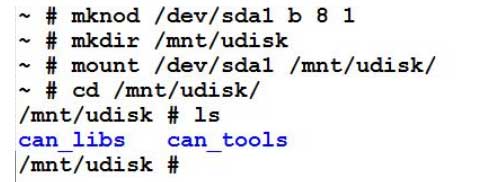
3.拷贝工具软件到/bin 目录下,使用命令“ cp -r can_tools/* /bin/”,如下图所示。
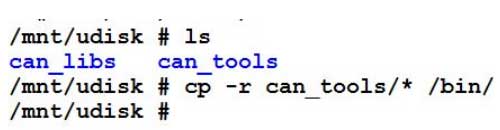
4.如下图所示,可以看到 5 个 can 工具。注意在文档中,我们没有使用全部的工具,不过
并不影响我们测试 can。

5.使用命令“cp -r can_libs/* /lib/”拷贝库文件到/lib 目录下,如下图所示。

6.使用命令“cd /lib”进入到/lib 目录,使用“ln -s libsocketcan.so.2.2.1
libsocketcan.so”和“ln -s libsocketcan.so.2.2.1 libsocketcan.so.2”命令,生成链接文
件,如下图所示。

3 测试工具的使用
本节介绍 can 的测试工具的使用。
-
如下图所示,使用 ifconfig 命令,可以看到 can0 节点没有出现。
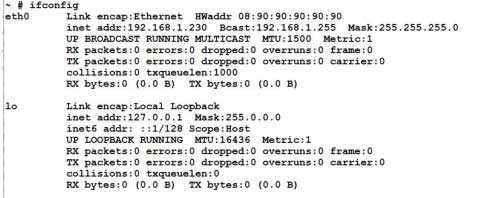
2.即使出现了 can0,也因为没有配置可能无法使用,使用关闭 can0 的命令“ifconfig
can0 down”,如下图所示。

3.配置 can0 的参数,使用命令:
canconfig can0 bitrate 50000 ctrlmode triple-sampling on
或者 canconfig can0 bitrate 250000 ctrlmode triple-sampling on
bitrate 50000 表示传输速率为 50000,bitrate 250000 表示传输速率为 250000。can
测试的两个设备传输速率需要保持一致。作者这里配置为 bitrate 50000,如下图所示,然后
使用命令“ifconfig can0 up”启动 can0。

4.接着使用命令“ifconfig”命令,如下图所示,可以看到 can 设备已经启动。
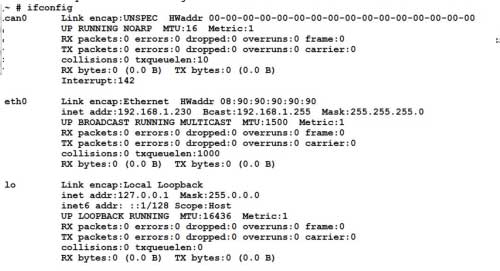
5.在两块开发板的串口控制台,分别使用接收数据命令和发送数据命令。
如下图所示,接收命令“candump can0”监听数据。

如下图所示,发送命令“cansend can0 -i 0x10 0x11 0x22 0x33 0x44 0x55 0x66 0x77
0x88 ”发送数据。

如下图所示,发送端发送数据之后,接收端如下图所示,可以看到发送端的数据在接收端
已经收到,至此,can 测试已经完成。
